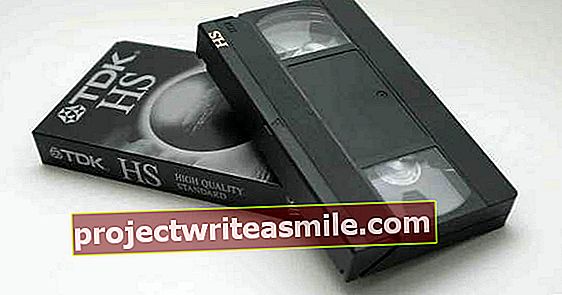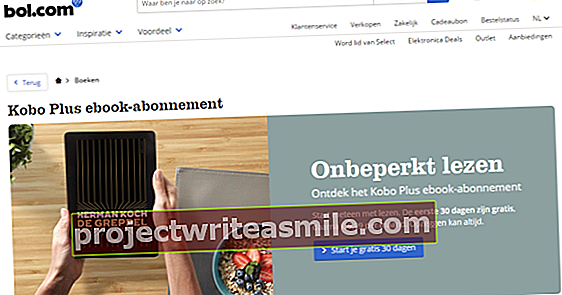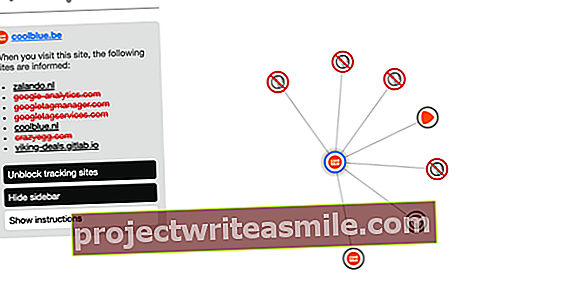Nav mobilās operētājsistēmas ar tik daudz funkciju un iespēju kā Android. Bet daudzām no šīm iespējām ir arī negatīvie aspekti: tie patērē datus. Ja jums ir neierobežots datu pakete, tā nav problēma. Bet ne visiem tas ir. Kā pats ierobežojat datu lietojumu Android ierīcēs?
Lasiet arī: Samaziniet datu lietojumu savā iPhone tālrunī
Iespējot datu taupīšanu
Operētājsistēmas veidotāji arī zina, ka Android var patērēt ievērojamu datu apjomu. Šī iemesla dēļ Android kopš versijas 7.0 (Nougat) ir datu saglabāšanas iespēja, kas pareizi nosaukta: Data Saver. Funkcija ir ļoti vienkārša. Ja ir iespējots datu taupītājs, lietotnēm nav atļauts izmantot mobilo savienojumu, ja jūs aktīvi neizmantojat viedtālruni vai kad displejs ir izslēgts. Priekšrocība ir tā, ka varat norādīt, ka noteiktām lietotnēm ir neierobežota piekļuve jūsu datu savienojumam (kas var būt noderīgi, piemēram, medicīnas lietotnēm). Jūs iespējojat datu saglabāšanu, izmantojot Iestatījumi / Datu lietojums / Datu saglabāšana.
Lasiet arī: Datu plūsmas optimizēšana mobilai lietošanai

Iespējot datu ierobežojumu

Vai jums nav operētājsistēmas Android 7, bet joprojām vēlaties, lai viedtālrunis īsā laikā neiztukšotu visu datu paketi? Tādā gadījumā var būt interesanti iespējot datu ierobežojumu. Tas vienkārši nozīmē, ka jūs sakāt: var tikt izmantots tik daudz datu un ne vairāk. Jūs, protams, varat noņemt šo ierobežojumu, taču tā ir laba metode, kā iestatīt "modinātāju", lai jūs, piemēram, zinātu, ka esat izgājis pusi no datu kopas. Datu ierobežojumu iespējojat, pārejot uz Iestatījumi / Datu lietojums un slēdzi Iestatiet mobilo datu ierobežojumu ieslēgt. Pēc tam jūs varat precīzi norādīt, kādam jābūt šim ierobežojumam un uz kādu periodu tas tiek piemērots.
Chrome datu taupītājs
Papildus datu taupītājam operētājsistēmā Android 7 jau kādu laiku ir iespējams arī izmantot datu taupīšanu pārlūkprogrammā Google Chrome. Tas nozīmē, ka visa datplūsma, ko ģenerējat, izmantojot pārlūku Chrome, tiek saspiesta caur Google serveriem. Tas var ietaupīt daudz datu (viegli desmitiem MB mēnesī) un it īpaši, ja daudz sērfojat savā mobilajā ierīcē. Jūs iespējojat šo funkciju, atverot pārlūku Chrome un nospiežot Settings / Advanced / Data Saver. Pagrieziet slēdzi, un jūs tagad automātiski saglabāsit datus. Ja jūs šo funkciju iespējojat, jūs redzēsiet arī to, cik daudz datu esat laika gaitā saglabājis.